- লেখক Abigail Brown [email protected].
- Public 2023-12-17 06:40.
- সর্বশেষ পরিবর্তিত 2025-01-24 12:03.
অ্যাপলের অনেক ডেস্কটপ এবং ল্যাপটপে একটি অন্তর্নির্মিত ওয়েবক্যাম রয়েছে, যেটিকে কোম্পানি আনন্দের সাথে একটি ফেসটাইম ক্যামেরা বলে। যাইহোক, যদি আপনার ম্যাক ওয়েবক্যাম কাজ না করে এবং এটি অ্যাক্সেস করার চেষ্টা করার সময় সংযোগ বিচ্ছিন্ন বা অনুপলব্ধ হিসাবে প্রদর্শিত হয়, আপনি এতটা আনন্দিত বোধ করতে পারেন না। এটিকে ব্যাক আপ এবং চালু করার চেষ্টা করতে আপনি যা করতে পারেন তা এখানে৷
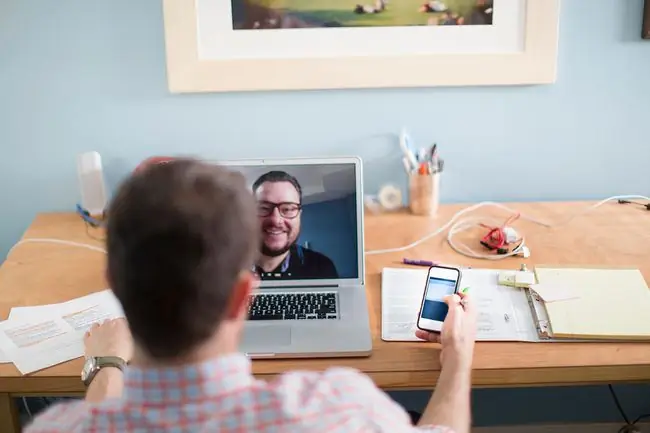
-
ক্যামেরা ব্যবহার করে অ্যাপ্লিকেশনের জন্য চেক করুন সাধারণত, শুধুমাত্র একটি একক ম্যাক অ্যাপ একবারে ক্যামেরা ব্যবহার করতে পারে। নিশ্চিত করুন যে আপনি যে অ্যাপ্লিকেশনটি ব্যবহার করার চেষ্টা করছেন সেটি ক্যামেরায় অ্যাক্সেস থেকে বঞ্চিত হচ্ছে না কারণ অন্য কিছু এটিকে বর্তমান মুহুর্তে ব্যবহার করছে।আপনি ক্যামেরা ব্যবহার করতে পারে এমন অন্যান্য খোলা অ্যাপ্লিকেশনগুলি বন্ধ করে এই সমস্যাটি সমাধান করার চেষ্টা করতে পারেন৷ কিছু উদাহরণের মধ্যে রয়েছে ফেসটাইম, স্কাইপ এবং ফটো বুথ৷
যদি আপনি নিশ্চিত না হন যে কোন অ্যাপ্লিকেশনগুলি আপনার ক্যামেরা অ্যাক্সেস করতে পারে, আপনার কাজ সংরক্ষণ করুন, তারপর সবকিছু বাতিল করতে সমস্ত খোলা অ্যাপ বন্ধ করুন।
-
কম্পিউটার রিস্টার্ট করুন এবং
রিস্টার্ট অপশনে ক্লিক করুন। যদি কোনও প্রক্রিয়া পটভূমিতে ক্যামেরা ব্যবহার করে থাকে, তবে একটি পুনরায় চালু করলে সমস্যাটি সমাধান হতে পারে, আপনাকে আবার ক্যামেরায় সম্পূর্ণ অ্যাক্সেস প্রদান করে। কম্পিউটার চালু হয়ে গেলে, আপনার ওয়েবক্যাম স্বাভাবিকভাবে কাজ করছে কিনা তা পরীক্ষা করে দেখুন।
-
আপনার Mac এর সিস্টেম কন্ট্রোলার রিসেট করুন এটি কিছুটা অপ্রতিরোধ্য শোনাতে পারে, তবে চিন্তা করবেন না। যদি আপনার ম্যাকের ওয়েবক্যামটি যেমনটি করা উচিত তেমন কাজ না করে, আপনি সিস্টেম ম্যানেজমেন্ট কন্ট্রোলার (এসএমসি) নামে পরিচিত রিসেট করতে পারেন।SMC আপনার ম্যাকের অনেক হার্ডওয়্যার ফাংশন নিয়ন্ত্রণ করে এবং এটি রিবুট করা আপনার সমস্যার সমাধান হতে পারে৷
একটি MacBook SMC রিসেট করুন
আপনার যদি একটি MacBook কম্পিউটার থাকে, তাহলে আপনি কীভাবে আপনার SMC রিসেট করবেন তা এখানে।
- আপনার ম্যাকবুক বন্ধ করে শুরু করুন
- আপনার MacBook এর পাওয়ার অ্যাডাপ্টার কম্পিউটারের সাথে সংযুক্ত আছে তা নিশ্চিত করুন।
- ম্যাকবুকের কীবোর্ডে, একই সাথে Shift+Control+Options চেপে ধরে রাখুন, তারপর কম্পিউটার চালু করতে পাওয়ার চালু করুন।
- মেশিনে পাওয়ার করার পর, শিফট, কন্ট্রোল এবং অপশন কী সব একই সময়ে চেপে রাখুন।
- কীগুলি প্রকাশ করার আগে ত্রিশ-সেকেন্ড পার করার অনুমতি দিন, ম্যাককে স্বাভাবিক হিসাবে বুট করার অনুমতি দিন।
- আপনার কম্পিউটার চালু হয়ে গেলে, এখন আপনার ক্যামেরায় অ্যাক্সেস আছে কিনা তা পরীক্ষা করে দেখুন।
একটি iMac, Mac Pro, বা Mac Mini SMC রিসেট করুন
আপনার যদি একটি ম্যাক ডেস্কটপ থাকে, তাহলে আপনি কীভাবে আপনার SMC রিসেট করবেন তা এখানে।
- আপনার ম্যাক বন্ধ করে শুরু করুন।
- আপনার Mac থেকে পাওয়ার কর্ড সংযোগ বিচ্ছিন্ন করুন।
- আপনার ম্যাকের পাওয়ার বোতাম ত্রিশ সেকেন্ডের জন্য চেপে ধরে রাখুন।
- পাওয়ার বোতামটি রিলিজ করুন, আপনার পাওয়ার কেবলটি পুনরায় সংযুক্ত করুন এবং আপনার ম্যাককে স্বাভাবিক হিসাবে বুট করুন।
- আপনার কম্পিউটার চালু হয়ে গেলে, এখন আপনার ক্যামেরায় অ্যাক্সেস আছে কিনা তা পরীক্ষা করে দেখুন।
-
একজন Apple টেকনিশিয়ানের কাছে যান উপরের প্রস্তাবিত সমাধানগুলির কোনোটিই যদি আপনার Mac-এর ওয়েবক্যাম পুনরুদ্ধার করতে না পারে, তাহলে একটি Apple Store বা অনুমোদিত Apple টেকনিশিয়ানকে আপনার Mac পরিষেবা দেওয়ার জন্য খুঁজুন৷ অ্যাপল স্টোরগুলি তাদের ইন-স্টোর জিনিয়াস বারে বিনামূল্যে প্রযুক্তিগত সহায়তা প্রদান করে। আমরা Apple-এর সাপোর্ট ওয়েবসাইটে অনলাইনে একটি অ্যাপয়েন্টমেন্ট করার পরামর্শ দিই যাতে আপনি স্টোরে পৌঁছালে একজন টেকনিশিয়ানকে দেখার জন্য অপেক্ষা করার জন্য আপনার অপেক্ষার অনেক কম সময় থাকে।
আপনি অনলাইনে অ্যাপয়েন্টমেন্ট নিতে না পারলে অ্যাপল স্টোর সাধারণত ওয়াক-ইন অ্যাপয়েন্টমেন্ট গ্রহণ করে কিন্তু অপেক্ষার সময় কয়েক মিনিট থেকে কয়েক ঘণ্টা পর্যন্ত পরিবর্তিত হতে পারে।
- অ্যাপল সাপোর্টে কল করুন। অ্যাপল স্টোরে যাওয়ার একটি বিকল্প, আপনার বাড়ি ছাড়ার প্রয়োজন ছাড়াই সমাধান খুঁজতে Apple-এর টেলিফোন-ভিত্তিক সহায়তার সাথে যোগাযোগ করুন।






